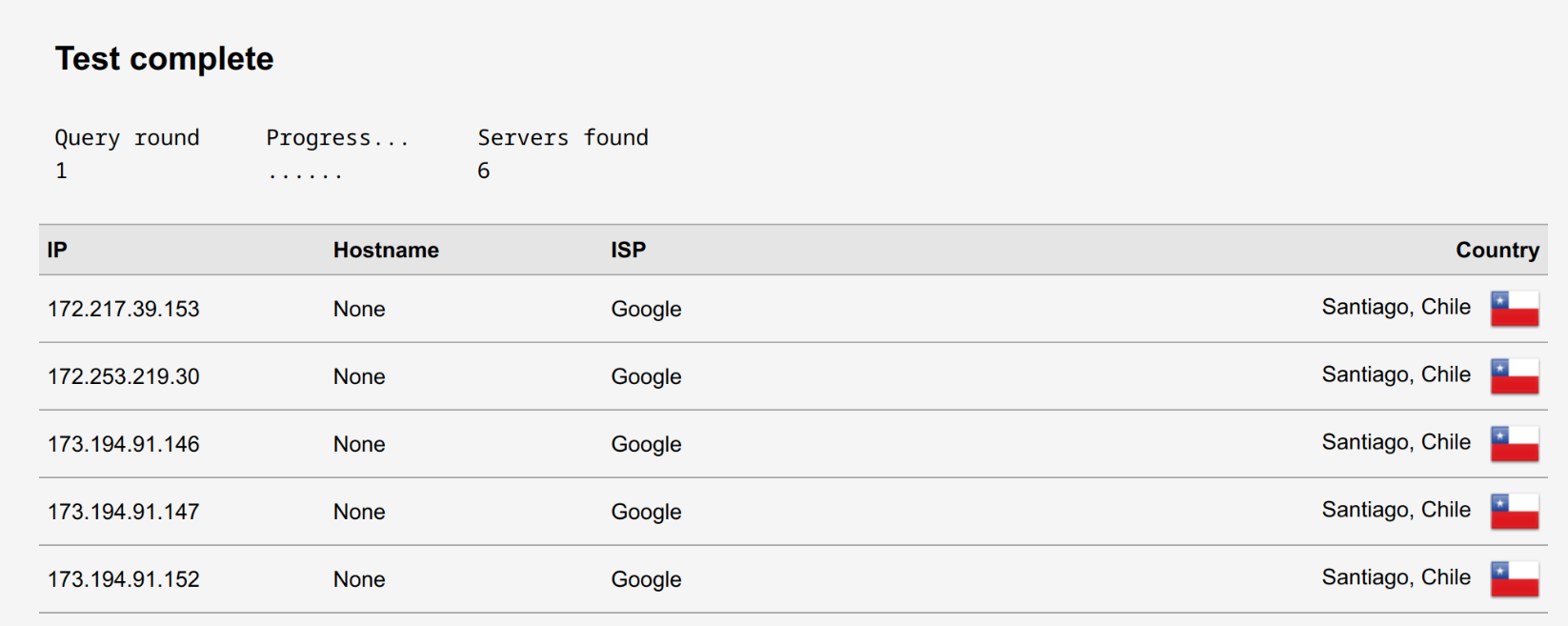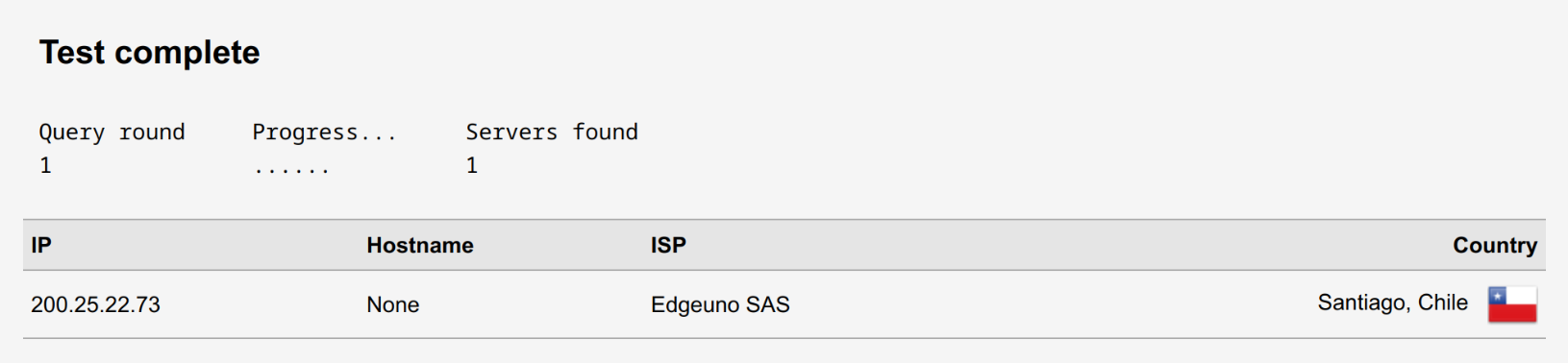11 KiB
Como eludir la censura de Venezuela en contra de Whatsapp, Signal o Twitter
Como ya muchos sabrán, Maduro ha ejercido una regla la cual es bloquear WhatsApp, Signal y Twitter (X.com) de Venezuela. No sé realmente cuál es el método que Venezuela emplea para bloquear servicios, pero de seguro es uno de estos dos métodos:
- Bloquear por DNS
- Bloquear usando DPI (Deep Packet Inspection o Inspección Profunda de Paquetes) (Hay más métodos, como el bloqueo por dirección IP, pero se usa muy poco por lo que tengo entendido)
No entraré en detalles sobre esos dos métodos, pero los explicaré de manera breve para que tengan una idea:
Que es DNS (en palabras simples)
Es el bloqueo más común, pero también el más simple de eludir.
Cada página web a la que accedes tiene una dirección IP, como por ejemplo: 199.195.254.68. Lo que hace el DNS es básicamente ponerle un nombre (llamado "dominio" de forma técnica) a esa dirección IP haciendo que no tengas que recordar números, si no, nombres (porque obviamente son mucho más fácil de recordar). Así que cuando entras a google.com, por detrás de ese dominio, está su dirección IP.
Si no lo entendiste, el mejor ejemplo es tu lista de contactos. Todos tus contactos tienen un número de teléfono y nombre del contacto. El número de teléfono sería la dirección IP y el nombre del contacto sería el dominio
Que es la Inspección Profunda de Paquetes
Los “paquetes” son la forma en la cual el servidor (Un servicio o página web) se comunican con el cliente (tu computadora, celular o cualquier dispositivo que se conecte a internet) o viceversa. Todo lo que se transmite en internet son “paquetes”. Lo que hace la inspección profunda de paquetes es inspeccionar los paquetes que se intercambian entre el servidor y el cliente para poder detectar y bloquear lo que haya dentro de ese paquete.
Es como un detector de metales, si el paquete contiene algo peligroso o no deseado, no llegará a su destino (en este caso el cliente).
Ahora que he explicado eso enseñaré formas eludir estos dos métodos de censura que el gobierno de Venezuela puede o no usar:
Usando DNS encriptado (gratis)
La información de la mayoría de las páginas a las que entras está encriptada, cuando entras a una página, te darás cuenta que tiene https:// como prefijo; esto indica que la conexión está encriptada entre ti y la página o servicio al cual te estás conectando.
Este no es el caso con DNS, la mayoría (y yo diría que el 99%) de las conexiones DNS no están encriptadas. Esto hace que tu proveedor de internet o compañía pueda bloquear páginas web fácilmente. Para solucionar esto, puedes usar DNS encriptado, la mayoría de los celulares Android lo soportan, Windows 10 y Linux. No tengo idea si los iPhone lo soporta así que tendrán que buscar por ustedes mismos.
Nota: Este metodo puede no funcionar si tu gobierno emplea DPI. Dependera de que tan sofisticado
Verificación Previa (IMPORTANTE)
Testea que DNS estás usando ahora mismo usando dnsleaktest, dale click a "Standard Test". Te saldrá una lista de servidores DNS, los cuales lo más probable sean los que tu proveedor de internet controla:
Android
Anda a los ajustes de tu celular, apartado de Conexiones > Más ajustes de conexión > DNS Privado > Nombre de host de proveedor de DNS privado (O la opción que te deje escribir)
Ahí puedes ingresar cualquier DNS privado que quieras usar. Dejaré una lista para que elijas el que quieras:
p0.freedns.controld.comdns.adguard-dns.comdns.nextdns.iodns.mullvad.net
Ahora verifica que estés usando el DNS privado que ingresaste usando dnsleaktest y dándole click a "Standard Test". Deberías darte cuenta que es diferente a el test de la verificación previa:
Si es así, ya quedo listo. Intenta usar Whatsapp, Twitter, o una página web censurada.
Windows
(POR COMPLETAR)
Linux
Verificación previa
Revisa lo que hay dentro del archivo /etc/resolv.conf usando tu editor de texto de preferencia.
Si el archivo contiene generated by networkmanager salta a Sin systemd-resolved.
Si el archivo contiene # This file belongs to man:systemd-resolved(8). Do not edit. salta a systemd-resolved
systemd-resolved
Crea el archivo /etc/systemd/resolved.conf.d/dns_over_tls.conf con este contenido:
[Resolve]
DNS=76.76.2.0#p0.freedns.controld.com
DNSOverTLS=yes
Ahí puedes ingresar cualquier DNS privado que quieras usar. Dejaré una lista para que elijas el que quieras (Reemplazando 76.76.2.0#p0.freedns.controld.com por el cual tu quieras usar):
76.76.2.0#p0.freedns.controld.com94.140.14.14#dns.adguard-dns.com45.90.28.88#dns.nextdns.io194.242.2.2#dns.mullvad.net
Guarda el archivo y reinicia systemd-resolved usando systemctl restart systemd-resolved
Ahora verifica que estés usando el DNS privado que ingresaste usando dnsleaktest y dándole click a "Standard Test". Deberías darte cuenta que es diferente a el test de la verificación previa:
Si es así, ya quedo listo. Intenta usar Whatsapp, Twitter, o una página web censurada.
Sin systemd-resolved
- Instala dnsproxy descargando https://github.com/AdguardTeam/dnsproxy/releases/download/v0.72.3/dnsproxy-linux-amd64-v0.72.3.tar.gz
- Descomprímelo y ábrelo
- Copia el programa
dnsproxya/usr/bin/dnsproxyusandosudo cp dnsproxy /usr/bin/dnsproxy - Crea la carpeta de configuración de dnsproxy usando
sudo mkdir /etc/dnsproxy - Crea el archivo
/etc/dnsproxy/dnsproxy.yamlcon este contenido:
# Any command-line options specified will override the values from the
# config file
---
## Required
upstream: # At least one upstream is required
- quic://p0.freedns.controld.com
- quic://dns.nextdns.io
bootstrap:
- "tls://1.1.1.1:853"
tls-min-version: 1.2
http3: true
ipv6-disabled: true
fastest-addr: true
cache: true
cache-optimistic: true
verbose: false
listen-addrs:
- 127.0.0.1
- Crea el archivo
/etc/systemd/system/dnsproxy.servicecon este contenido:
[Unit]
Description=Simple DNS proxy with DoH, DoT, and DNSCrypt support
Documentation=https://github.com/AdguardTeam/dnsproxy#readme
After=network.target
Before=network-online.target
[Service]
AmbientCapabilities=CAP_NET_BIND_SERVICE
CapabilityBoundingSet=CAP_NET_BIND_SERVICE
DynamicUser=yes
ExecStart=/usr/bin/dnsproxy --config-path=/etc/dnsproxy/dnsproxy.yaml
[Install]
WantedBy=multi-user.target
- Crea el archivo
/etc/NetworkManager/conf.d/dns.confcon este contenido:
[main]
dns=none
- Reinicia NetworkManager usando
systemctl restart NetworkManager.service - Modifica el archivo
/etc/resolv.confcon este contenido:
nameserver 127.0.0.1
(nameserver 127.0.0.1 Tiene que estar de los primeros, si hay otra linea que contenga nameserver puedes comentarla usando # como prefijo)
Ahora verifica que estés usando el DNS privado que ingresaste usando dnsleaktest y dándole click a "Standard Test". Deberías darte cuenta que es diferente a el test de la verificación previa:
Si es así, ya quedo listo. Intenta usar Whatsapp, Twitter, o una pagina web censurada.
Si usas Arch Linux, puedes instalar un paquete que esta mantenido por mi usando yay -S dnsproxy-git.
Usando Tor (gratis y fácil)
Tor es la mejor de las mejores maneras para evitar la censura ejercida por los proveedores de internet y gobiernos. La velocidad claramente es lenta pero te asegura privacidad y seguridad (siempre y cuando postees y uses servicios de forma anónima o con poca información personal). Te permitirá usar Whatsapp y Twitter sin problemas pero no esperes poder usar Youtube o TikTok de forma fluida. Nota: La red de Tor esta alojada por voluntarios, personas normales como tu y yo. No abuses de la red y utilizalo solo para cosas esenciales como la comunicación entre amigos y familiares. No para entretención (Juegos, TikTok, Reels, etc)
Android
Descarga Orbot, lo abres y le das a Iniciar VPN. Puedes elegir las aplicaciones que quieres que pasen por la red de Tor. Para hacerle la vida más difícil a los proveedores de internet y al gobierno, yo recomendaría elegir Whatsapp, Twitter, y tu navegador de Internet favorito.
Windows
(POR COMPLETAR)
Linux
Instala Tor y el navegador de Tor en tu distribución:
- Ubuntu/Debian:
sudo apt install tor torbrowser-launcher - Arch Linux:
sudo pacman -S tor torbrowser-launcher - Fedora:
sudo dnf install tor torbrowser-launcher - OpenSuse
sudo zypper install tor torbrowser-launcher
Ahora puedes usar tanto el Navegador de Tor para navegar e iniciar sesión en Whatsapp o Twitter.
Nota: Hay otros métodos que sirven para poder usar Tor con programas que no sean solo el navegador, pero no quiero complicar la guía aún más
Usando VPN (de pago)
El clásico VPN, es una de las mejores formas para evitar la censura porque redirige todo tu tráfico de internet a los servidores de la VPN que te conectas. No existe una aplicación y servicio específico para VPN pero si puedo recomendar algunos proveedores:
No requieren que te registres usando un Correo electrónico ni Contraseña, pero aun así debes pagar mensualmente usando criptomonedas o tarjetas de crédito. No le compartas la ID de tu cuenta a que no sea de confianza.
Y que tal las VPNs gratis?
Son mierda, lentos como Tor, 0% confiables, funcionan horribles, nadie ha verificado su seguridad y lo más probable es que ganen dinero utilizando los datos que consiguen sobre tu tráfico en internet. Usa Tor si quieres algo gratis.
Bueno es lo que tengo que decir por ahora. Actualizaré la guía cuando tenga más tiempo. TODO:
- Agregar plataformas alternativas casi imposibles de censurar (Matrix o XMPP como reemplazo a Whatsapp; usando Mastodon como reemplazo a Twitter)
- Signal tiene metodos para evitar la censura dentro de la app, usando un proxy existente de signal en un servidor cualquiera.